واتساپ به دلیل سادگی و سهولت استفاده، یکی از پرکاربردترین برنامه های پیام رسان در سراسر جهان است. در حال حاضر، واتساپ با حدود دو میلیارد کاربر در سراسر دنیا، محبوبیت خود را به خوبی نشان داده است. با این حال، بسیاری از کاربران از قابلیت هایی مانند نمایش آخرین بازدید (last seen) و علامت های آبی (blue tick) که هنگام خواندن پیام نمایش داده می شوند، رضایت ندارند و اکثر آن ها به دنبال راهی برای مخفی کردن این علامت های آبی در واتساپ برای افزایش حریم خصوصی خود هستند. با ما همراه باشید تا روش های غیر فعال کردن این علامت ها را یاد بگیرید.
نحوه فعالسازی تیک آبی واتساپ
پیش از اینکه به سراغ روش های غیر فعال کردن تیک آبی در واتساپ برویم، لازم است با مفهوم هرکدام از این علامت ها در این برنامه آشنا شویم. یک تیک خاکستری کنار پیام به این معنی است که پیام ارسال شده، اما هنوز به گوشی گیرنده نرسیده است، زیرا آنها آفلاین هستند و گوشی شان به اینترنت وصل نیست. دو تیک خاکستری کنار پیام نیز نشان می دهد که گیرنده پیام را دریافت کرده اما هنوز آن را نخوانده است. از طرف دیگر دو تیک آبی کنار پیام یعنی گیرنده پیام شما را دیده است. برخی از کاربران معتقدند که این مرحله در واقع حریم خصوصی در پلتفرم واتساپ را خدشه دار می کند. بنابراین، آن ها ممکن است به دنبال راهی برای غیر فعال کردن این تیک های آبی در واتساپ باشند. فعال کردن تیک آبی واتساپ و یا غیر فعال کردن آن در دو نسخه اندروید و آیفون به سادگی قابل انجام است. در ادامه مراحل مربوط به هر دو نسخه را به شما آموزش می دهیم.
مطالب بیشتر: چرا کاتالوگ واتساپ بیزینس کار نمیکنه
فعال كردن تيك ابي واتساپ در ایفون
روش فعال و غیر فعال کردن تیک آبی واتساپ در آیفون به شرح زیر است:
۱. واتساپ را باز کنید.
۲. روی «تنظیمات» ضربه بزنید. آیکون «تنظیمات» شبیه یک چرخدنده کوچک است که در گوشه پایین سمت راست صفحه قرار دارد.
۳. روی گزینه «حساب» ضربه بزنید. این گزینه شبیه یک جعبه آبی با یک کلید سفید در وسط است.
۴. روی «حریم خصوصی» ضربه بزنید.
۵. حالا می توانید گزینه «اعلام خواندن» را روشن یا خاموش کنید. وقتی این گزینه سبز است، به معنی روشن بودن «اعلام خواندن» است.
یک نکته مهم برای یادآوری این است که وقتی تیک های آبی پیام های واتساپ را غیر فعال می کنید، این قابلیت برای خود شما هم غیر فعال می شود. یعنی زمانی که شما پیامی ارسال کنید، تیک های آبی کنار آن نمایش داده نمی شوند. در واقع، این یک تنظیم دوطرفه در واتساپ در نظر گرفته می شود. فقط یک استثنا وجود دارد، و آن هم در گروه ها است. صرف نظر از هر تنظیمی که اعمال شده باشد، بعد از اینکه مخاطب پیام شما را بخواند، همیشه تیک های آبی در کنار پیام ها ظاهر می شوند.
فعال كردن تيك ابي واتساپ در اندروید
با فعال کردن “اعلام خواندن”، زمانی که پیام شما توسط مخاطبتان خوانده شود، دو تیک آبی در کنار پیامتان ظاهر می شود. اگر “اعلام خواندن” را غیر فعال کنید، دو تیک آبی برای پیام های شما هرگز نمایش داده نمی شود، حتی زمانی که توسط مخاطبتان خوانده شوند. این نکته را هم اضافه کنیم که غیر فعال کردن “اعلام خواندن” بر دریافت “اعلام خواندن” برای پیام های دیگران تاثیری نمی گذارد. به این معنی که اگر “اعلام خواندن” را غیر فعال کنید، همچنان می توانید ببینید که آیا پیام هایتان توسط دیگران خوانده شده است یا خیر. برای فعال کردن تیک آبی واتساپ در اندروید، مراحل زیر را دنبال کنید:
1. برنامه واتساپ را باز کنید.
2. به تنظیمات بروید.
آیکون تنظیمات واتساپ به شکل سه نقطه عمودی است که در گوشه سمت راست بالای صفحه قرار دارد. با ضربه زدن روی این آیکون، منوی تنظیمات باز می شود.
3. روی “حساب” ضربه بزنید.
در منوی تنظیمات، گزینه های مختلفی وجود دارد. برای دسترسی به تنظیمات مربوط به حریم خصوصی، روی “حساب” ضربه بزنید.
4. روی “حریم خصوصی” ضربه بزنید.
در منوی “حساب”، گزینه های مختلفی مربوط به تنظیمات حریم خصوصی شما وجود دارد. برای مدیریت تیک های آبی، روی “حریم خصوصی” ضربه بزنید.
5. “اعلام خواندن” را فعال کنید.
در منوی “حریم خصوصی”، به دنبال گزینه “اعلام خواندن” بگردید. این گزینه با یک علامت تیک مشخص شده است. برای فعال کردن تیک های آبی، این علامت تیک را فعال کنید.
6. برنامه واتساپ را ببندید و دوباره باز کنید.
پس از فعال کردن “اعلام خواندن”، ممکن است لازم باشد برنامه واتساپ را ببندید و دوباره باز کنید تا تغییرات اعمال شوند.
حذف تیک دوم خاکستری در واتساپ ایفون / اندروید
شما ممکن است بخواهید حتی با روشن بودن اینترنت، از دریافت پیام های واتساپ جلوگیری کنید و مخاطبین شما هم علامت تیک خاکستری را نبینند. برای این کار، می توانید دسترسی واتساپ به اینترنت را قطع کنید. این روش با صرفا غیر فعال کردن تیک آبی واتساپ متفاوت است.
برنامه واتساپ و دیگر برنامه های گوشی های هوشمند به صورت پس زمینه (background) روی دستگاه شما به روزرسانی انجام می دهند و این به شما امکان می دهد حتی در زمانی که خود برنامه واتساپ را باز نکرده اید، پیام ها را دریافت کنید. اما با دنبال کردن مراحل زیر، برای دریافت پیام های جدید واتساپ، به طور دائمی تیک دوم خاکستری واتساپ را غیر فعال کنید.
ابتدا باید اینترنت را روشن کنید:
تنظیمات گوشی خود را باز کنید.
گزینه «برنامه ها» (Apps) را انتخاب کنید.
روی برنامه ی واتساپ ضربه بزنید.
گزینه «دیتای موبایل» (mobile data) را فشار دهید.
در این مرحله، باید گزینه «اجازه استفاده از دیتای پسزمینه» (Allow background data usage) را غیر فعال کنید.
حذف تیک دوم خاکستری واتساپ به صورت موقتی
اگر می خواهید به طور موقت، علامت های چک دوباره ی خاکستری پیام های واتساپ که مخاطبین برای شما ارسال می کنند را در حالی که اینترنت شما روشن است، پنهان کنید، می توانید از این روش استفاده کنید. لطفا توجه داشته باشید که این روش موقتی است و به محض باز کردن واتساپ، پیام تحویل داده می شود. برای حذف موقت علامت چک دوباره ی واتساپ، مراحل زیر را دنبال کنید:
۱. دیتای موبایل و Wi-Fi را روی گوشی هوشمند خود خاموش کنید.
۲. تمام برنامه های باز، از جمله واتساپ را ببندید.
۳. به تنظیمات گوشی خود بروید.
۴. از منوی تنظیمات، گزینه ی «برنامه ها» (Apps) را انتخاب کنید.
۵. برنامه ی واتساپ را پیدا کرده و وارد آن شوید.
۶. در پایین سمت راست صفحه، گزینه ی «توقف اجباری» (Force Stop) را مشاهده می کنید. این گزینه را انتخاب کنید.
۷. بعد از ضربه زدن روی این گزینه، می توانید دوباره اینترنت را روشن کنید و هیچ اعلانی از واتساپ دریافت نخواهید کرد.
چگونه تیک ابی واتساپ را غیر فعال کنیم
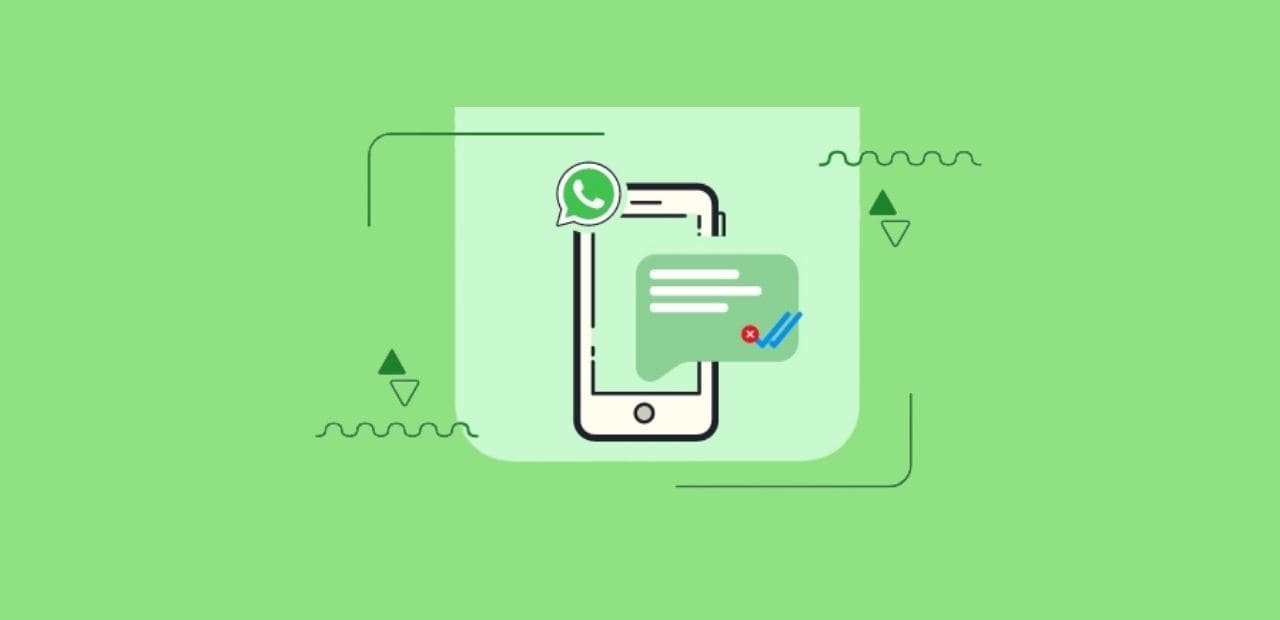
مطالب بیشتر: چرا پروکسی واتساپ وصل نمیشه
غیر فعال کردن تیک آبی واتساپ هم از طریق خود برنامه و هم به کمک برنامه های جانبی قابل انجام است. ابتدا انجام این کار را از طریق خود برنامه توضیح می دهیم.
غیر فعال کردن تیک آبی از طریق تنظیمات واتساپ
برای اینکه دیگران متوجه نشوند که پیام هایشان را خوانده اید یا خیر، باید مراحل زیر را در داخل برنامه طی کنید. برنامه واتساپ را باز کنید و روی سه نقطه بالا ضربه بزنید تا به آخرین گزینه که «تنظیمات» است، دسترسی پیدا کنید. بعد از ورود به تنظیمات، گزینه «حساب» را انتخاب کنید. حالا باید به بخش «حریم خصوصی» بروید. با غیر فعال کردن گزینه «اعلام خواندن» می توانید تیک آبی واتساپ را غیر فعال کنید.
توجه داشته باشید زیر این گزینه پیامی وجود دارد که شما را آگاه می کند با خاموش کردن «اعلام خواندن»، دیگر نه شما رسیدی برای خواندن پیام دریافت می کنید و نه برای دیگران ارسال می شود. با دنبال کردن این روش ساده، می توانید از اطلاع دیگران از خوانده شدن پیام هایشان توسط خودتان جلوگیری کنید. این مراحل برای هر دو دستگاه اندروید و iOS به طور مشابه عمل می کند و تفاوت قابل توجهی ندارد.
غیر فعال کردن تیک آبی با استفاده از برنامه های جانبی
روش دیگری برای غیر فعال کردن تیک آبی، استفاده از برنامه های جایگزین است. یکی از این روش ها استفاده از برنامه های غیررسمی شبیه به واتساپ اصلی مانند «واتساپ جی بی» (WhatsApp GB) است. این نسخه در مقایسه با نسخه اصلی، امکان شخصی سازی بیشتری را فراهم می کند و با اتصال واتساپ اصلی به این برنامه بدون اطلاع مخاطبین، ویژگی های مختلفی را ارائه می دهد.
چگونه تیک ابی واتساپ جی بی را غیر فعال / فعال کنیم
اگر از برنامه واتساپ جی بی استفاده می کنید، می توانید تیک آبی را با دنبال کردن این مراحل غیر فعال کنید:
به منوی این برنامه دسترسی پیدا کنید.
گزینه «تنظیمات جی بی» (GB Settings) را لمس کنید.
حالا گزینه «حریم خصوصی و امنیت» (Privacy and Security) را انتخاب کنید.
زیر بخش «چت ها» (Chats)، «مخاطبین» (Contacts) را انتخاب کنید و «پنهان کردن تیک آبی» (Hide Blue Tick) را فعال کنید.
با این کار، مخاطبین شما هنگام خواندن پیام هایشان، دیگر مطلع نخواهند شد. برخلاف واتساپ اصلی، در این برنامه غیر فعال کردن تیک آبی برای گروه ها نیز امکانپذیر است. برای این کار، گزینه «گروه ها» (Groups) را زیر بخش «چت ها» انتخاب کنید و روی «پنهان کردن تیک آبی» (Hide Blue Tick) ضربه بزنید. توجه داشته باشید که این برنامه مخصوص گوشی های اندرویدی است و نسخه iOS ندارد.
حتما متوجه تیک های آبی کوچکی شده اید که بعد از رسیدن پیام به مخاطب نمایش داده می شوند. آیا می دانستید که می توانید این تیک ها را غیر فعال و بعدا فعال کنید؟ شاید بپرسید چرا باید این کار را انجام دهید. خب، گاهی اوقات می خواهید پیام های دیگران را بخوانید اما بلافاصله پاسخ ندهید. این گزینه برای چنین مواقعی مفید است! در این مقاله راجع به فعال و غیر فعال کردن این تیک ها مطالبی بیان گردید.
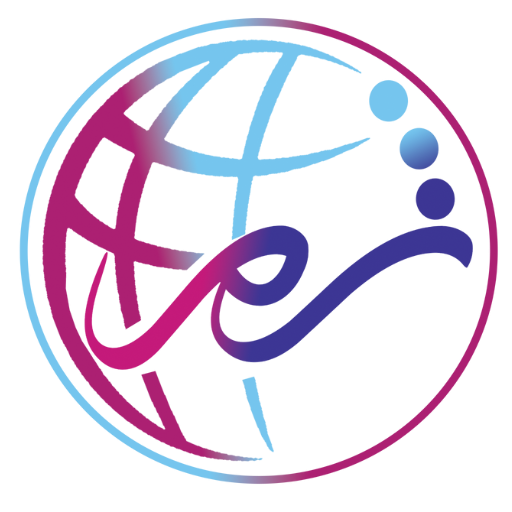




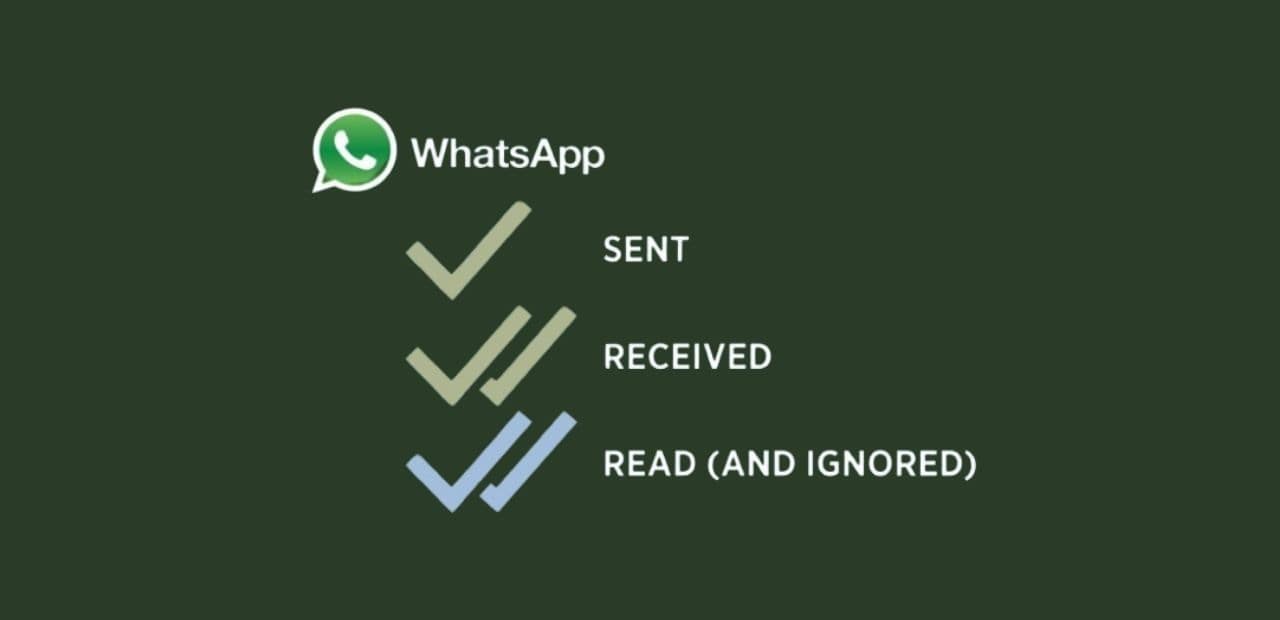
نظرات جدید